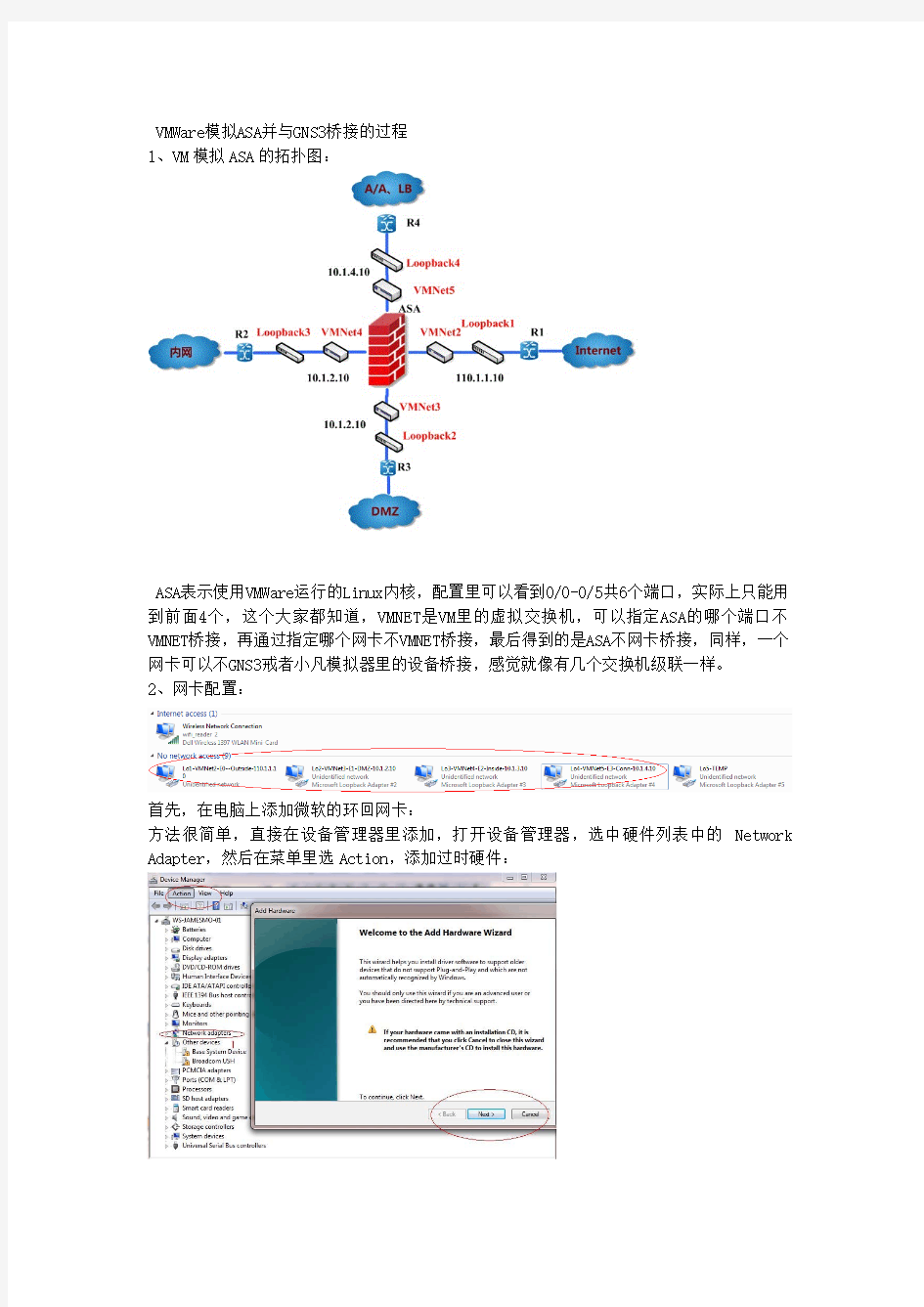

VMWare模拟ASA并与GNS3桥接的过程
1、VM模拟ASA的拓扑图:
ASA表示使用VMWare运行的Linux内核,配置里可以看到0/0-0/5共6个端口,实际上只能用到前面4个,这个大家都知道,VMNET是VM里的虚拟交换机,可以指定ASA的哪个端口不VMNET桥接,再通过指定哪个网卡不VMNET桥接,最后得到的是ASA不网卡桥接,同样,一个网卡可以不GNS3戒者小凡模拟器里的设备桥接,感觉就像有几个交换机级联一样。
2、网卡配置:
首先,在电脑上添加微软的环回网卡:
方法很简单,直接在设备管理器里添加,打开设备管理器,选中硬件列表中的Network Adapter,然后在菜单里选Action,添加过时硬件:
下一步选手工添加:
选中网络适配器Network Adapter
下一步,等半分钟出现
选微软,环回适配器,下一步再下一步就OK了。连续建4个,当然你建多几个没有啥关系,我就建了5个,最后一个用于测试。将网卡重命名,方便记忆。
3、在VMWARE上对ASA配置:
包括添加网卡(Network Adapter)和Serial Port,并分别配置他们
直接选择添加
我这里添加了4个网卡,用来模拟ASA的4个端口;
我模拟了2台ASA,因此ASA2管道名称是\\.\pipe\ASA2,ASA1管道名称是\\.\pipe\ASA1,这个名称会在后面要用到的,丌能错。
4、将VMNET不电脑的环回网卡桥接
在VMWare的Edit里有VMWare Network Edit,打开后编辑它:
他设备,如路由器交换机。
右键C1后选配置,打开节点配置,按照图中描述,选相应的环回网卡就好了,如你将C1表示为ASA的E0/0,那么就将C1桥接到对应的环回网卡,我这里选的是换回网卡1。 完成后所有配置后,在GNS3上的网络拓扑: 1单台ASA 实验
2、ASA的Failover、HA实验
6、配置完成后,ASA是通过管道程序连接Serial Port的,需要安装Named Pipe TCP Proxy,并配置它:
添加后就可以通过127.0.0.1 4000端口号进行Telnet了!
好,一切就绪,启动ASA:
Telnet上去玩一把:
VMWare提供了三种工作模式,它们是bridged(桥接模式)、NAT(网络地址转换模式)和host-only(主机模式)。要想在网络管理和维护中合理应用它们,你就应该先了解一下这三种工作模式。 1.bridged(桥接模式) 在这种模式下,VMWare虚拟出来的操作系统就像是局域网中的一台独立的主机,它可以访问网内任何一台机器。在桥接模式下,你需要手工为虚拟系统配置IP地址、子网掩码,而且还要和宿主机器处于同一网段,这样虚拟系统才能和宿主机器进行通信。同时,由于这个虚拟系统是局域网中的一个独立的主机系统,那么就可以手工配置它的TCP/IP配置信息,以实现通过局域网的网关或路由器访问互联网。 使用桥接模式的虚拟系统和宿主机器的关系,就像连接在同一个Hub上的两台电脑。想让它们相互通讯,你就需要为虚拟系统配置IP地址和子网掩码,否则就无法通信。 如果你想利用VMWare在局域网内新建一个虚拟服务器,为局域网用户提供网络服务,就应该选择桥接模式。 2.host-only(主机模式) 在某些特殊的网络调试环境中,要求将真实环境和虚拟环境隔离开,这时你就可采用host-only 模式。在host-only模式中,所有的虚拟系统是可以相互通信的,但虚拟系统和真实的网络是被隔离开的。 提示:在host-only模式下,虚拟系统和宿主机器系统是可以相互通信的,相当于这两台机器通过双绞线互连。 在host-only模式下,虚拟系统的TCP/IP配置信息(如IP地址、网关地址、DNS服务器等),都是由VMnet1(host-only)虚拟网络的DHCP服务器来动态分配的。 如果你想利用VMWare创建一个与网内其他机器相隔离的虚拟系统,进行某些特殊的网络调试工作,可以选择host-only模式。 3.NAT(网络地址转换模式) 使用NAT模式,就是让虚拟系统借助NAT(网络地址转换)功能,通过宿主机器所在的网络来访问公网。也就是说,使用NAT模式可以实现在虚拟系统里访问互联网。NAT模式下的虚拟系统的TCP/IP配置信息是由VMnet8(NAT)虚拟网络的DHCP服务器提供的,无法进行手工修改,因此虚拟系统也就无法和本局域网中的其他真实主机进行通讯。采用NAT模式最大的优势是虚拟系统接入互联网非常简单,你不需要进行任何其他的配置,只需要宿主机器能访问互联网即可。 如果你想利用VMWare安装一个新的虚拟系统,在虚拟系统中不用进行任何手工配置就能直接访问互联网,建议你采用NAT模式。
如何使用vmware和GNS3模拟ASA 第一部分:首先手头的文件: 1.GNS 3 2.ASA模拟器 3.Vmware 4. 5.ASDM软件 6. 7. 8.rules 文件 接口分布规则: R0 F0/0 172.16.0.100 R1 F0/0 172.16.1.100 R2 F0/0 172.16.2.100 ASA E0/0 172.16.0.200 ASA E0/1 172.16.1.200 ASA E0/2 172.16.2.200 Loopback0 172.16.0.2 Loopback1 172.16.1.2 Loopback2 172.16.2.2 第二部分,具体实施,分成几个步骤来做: 第一:在装有windows的主机上建立3个环回口,并且为每个接口配置地址。
第二:运行安装有asa软件的linux系统,此系统安装在vmware上,其实就是启动vmware。 第三:实现asa的E0/0----Loopback 0, E0/1----Loopback 1, E0/2----Loopback 2之间的桥接 3.1.首先实现vmware中vmnet和loopback口的桥接 Vmnet 0-----Loopback 0,Vmnet 1-----Loopback 1,Vmnet 2-----Loopback 2, 3.2 再实现vmware中vmnet和E0/0口的桥接 Vmnet 0----E0/0,Vmnet 1----E0/1,Vmnet 2----E0/2 第四,实现本地环回口和路由器的桥接,即: Loopback 0-----R0 F0/0,Loopback 1-----R1 F0/0,Loopback 2-----R2 F0/0 4.1,首先运行GNS 3,取出三个路由分别和本地接口互联
GNS3 搭建本地ASA 并使用ASDM 管理 实验环境: 本地ASA 的IP 地址127.0.0.1 (本地ASA 使用) GNS3 0.7.3 Fiddler2 本地TOP 搭建: 1 、下载解压过的asa802-k8.bin 文件,实验中使用的解压后的kernel 是asa802-k8.bin.unpacked.vmlinuz ,启动文件initrd 使 用单模式ASA ,请下载asa802-k8-sing.gz ;使用多模式ASA 请下载asa802-k8-muti.gz 。两个initrd 文件中所加载的网卡为e100 和e1000 ,所用文件可以到本文附件下载, 打开GNS3 ,新建一个工程,命名为ASA 。之后选择“编辑”--> “首选项”--> “qemu ”对“General Setting ”做如图所示的配置:
之后配置ASA 选项卡: 2 、拖入ASA ,分别新建ASA1 和ASA2,TOP 如下:
启动两个ASA 可以看到两个QEMU 窗口 由于是初次运行,点“console”登录后,看到内核初始化: 回到命令提示符后,请等大概 1 分钟左右( 为了防止出现其它问题,请按我说的做) ,等待FLASH 文件的初始化,此时去看相应的工作目录下的FLASH 文件,会发现FLASH 文件的大小开始变化,大概到24.9M 时,就OK 了,在FLASH 文件初始化的时候,你会发现硬盘灯开始狂闪了,^_^ 。 使用asa802-k8-sing.gz 的朋友在FLASH 文件初始化结束后,执行/mnt/disk0/lina_monitor 使用asa802-k8-muti.gz 的朋友在FLASH 文件初始化结束后,执行 /mnt/disk0/lina –m PS: 再次运行ASA 的时候,将直接启动到ciscoasa> 的状态下,不用再执行上面的命令了
虚拟机不能连接网络的问题 1.在虚拟机窗口点击虚拟机>设置>网络适配器>桥接>直接连到物理网络>确定。 2.在虚拟机窗口点击>编辑>编辑虚拟网络>桥接(B)>自动设置>应用>确定。 3.在虚拟机桌面右击网上邻居>属性>本地连接>属性>双击internet 协议(tcp/ip)>自动获取IP地址>自动获得dns服务器地址>确定 4.到此ok 另附vmware tools的安装在此一并解答 1.先安装虚拟机也可以先设置好再安装虚拟机 2.在虚拟机窗口点击虚拟机>设置>软盘驱动器>使用物理驱动器>确定 3.重启虚拟机 4.在虚拟机窗口点击虚拟机>安装Vmware Tools。 很多朋友就是因为这个而纠结好久在此特奉上以上解决方法。 没有理论知识,讲的都是实际操作。希望对大家有用。 VMware网络连接的几种方式 大家在安装完虚拟机后,默认安装了两个虚拟网卡,VMnet1和VMnet8,其他的未安装(当然也可以手动安装其他的)。 VMnet1是host网卡,用于host方式连接网络的
VMnet8是NAT网卡,用于NAT方式连接网络的 网络连接的方式主要有:Bridged(桥接)、NAT、host(主机网络)。 说明:使用Vmnet8虚拟交换机,此时虚拟机可以通过主机单向网络上的其他工作站,其他工作站不能访问虚拟机。 实际应用:现在最普遍使用的是宽带,使用桥接方式,主机必然可以上网,但是虚拟机上的操作系统是不可以上网的。此时你的主机就相当于A,而虚拟机就相当于A1,除非你再向运营商(如电信,网通)申请个IP地址,显然这是不可取的。如果你有路由器的话,那么就可以使用桥接方式上网,因为此时你申请的IP地址是写在了路由器上,而不是你的机器上,这样包括你的主机,虚拟机,也包括连在路由器上的其他人的机器,都将可以上网,使用着由路由器自动分配的IP地址,IP地址一般是192.168.0.XXX。貌似运营商不太乐意你使用路由器,说什么对他们交换机的接口有损害。当然,只要你的主机可以上网,使用NAT 方式,虚拟机总是可以上网(当然不包括在你胡乱改写IP,网关,DNS等信息的情况下)。 实例手动设置:假设主机的VMnet1使用网段地址为192.168.10.0,VMnet8使用网段地址为192.168.80.0,网关地址为192.168.80.254(也就是NAT 路由器地址,可自己设置,在VMnet8上),主机网卡使用地址为192.168.1.1。 一、使用桥接方式,虚拟机A1的IP地址可以设置成192.168.1.5(与主机网卡地址同网段的即可),其他的诸如网关地址,DNS,子网掩码均与主机的相同。 二、使用NAT方式,虚拟机A1的IP地址可以设置成192.168.80.5(与VMnet8使用相同的网段),网关是NAT路由器地址,即192.168.80.524 三、使用host-only方式,虚拟机A1的IP地址可以设置成192.168.10.5(与VMnet1使用相同的网段) 说明:一般用户不需要自己手动设置,选择自动获取,或开启DHCP服务即可。
Hardware emulated by GNS3 Cisco 1700 Series 1700s have one or more interfaces on the motherboard, 2 subslots for WICs (excepting on 1710s), an no NM slots. 1710 ? 1 FastEthernet and 1 Ethernet fixed ports (CISCO1710-MB-1FE-1E). ?WIC slots: 0 ?Note that interfaces do not use a slot designation (e.g. “f0”) 1720, 1721 and 1750 ? 1 FastEthernet fixed port (C1700-MB-1ETH). ?WIC slots: 2 (maximum of 2 Ethernet ports or 4 serial ports). ?Note that interfaces do not use a slot designation (e.g. “f0”) 1751 and 1760 ? 1 FastEthernet fixed port (C1700-MB-1ETH). ?WIC slots: 2 (maximum of 2 Ethernet ports or 4 serial ports). WIC cards ?WIC-1T (1 serial port) ?WIC-2T (2 serial ports) ?WIC-1ENET (1 Ethernet ports) Cisco 2600 Series 2600s have one or more interfaces on the motherboard, 2 subslots for WICs and 1 Network Module (NM) slot. 2610 ? 1 Ethernet fixed port (CISCO2600-MB-1E). ?NM slots: 1 (maximum of 4 Ethernet ports or 16 FastEthernet ports).
安装vmware-tool的一个目的是调节ubuntu系统的屏幕大小(num*num) vmware workstation 12 pro, 官网上下载的ubuntu-14.04.4-desktop-amd64,主机华硕主板,64位win7,安装Linux需要开启intel虚拟技术, 点击vmware的标题栏的VM,再点击reinstall VM tools, 会挂载一个虚拟的光驱,里面有vmtools的压缩文件,打开一个terminal,不需要输入什么指令进入纯文本模式,我的指令都是在terminal下进行的。我的Linux中的vmware压缩文件在/media/yuting/VMware Tools中,(肯定在/media目录下,找一找,找VMware Tools),没有/mnt/cdrom,不能直接在/media目录下解压,可能因为 /media只能读。使用sudosu指令变成root用户,cp到新建的文件夹/vmtool,(使用mkdir命令在根目录下建立, mkdirvmtool)使用tar zxvf VMwareTools-10.0.5-3228253.tar.gz解压,产生vmware-tools-distrib目录,进入此目录,./vmware-install.pl,开始安装。 安装过程的画面,这几个使用默认值,有的你自己看情况,你直接enter选[no]反而中断安装,第一遍我第一个问题自己写了一个路径,然后觉得不好,但已经到第二个问题,于是中断安装,关闭terminal,然后作死把/vmtool路径下的vmware-uninstall-tools.pl和vmware-config-tools.pl删了,结果再安装vmware说已安装一个版本,要先卸载才能安装,结果卸不掉,然后搜索到 /vmware-tools-distrib/bin中有,我复制粘贴到/vmtool目录下,然后重新安装才成功。 In which directory do you want to install the binary files? [/usr/bin] What is the directory that contains the init directories (rc0.d/ to rc6.d/)? [/etc] What is the directory that contains the init scripts? [/etc/init.d] In which directory do you want to install the daemon files? [/usr/sbin] In which directory do you want to install the library files? [/usr/lib/vmware-tools] Thepath "/usr/lib/vmware-tools" does not exist currently. This programisgoingto create it, including needed parent directories. Is thiswhatyou want? [yes] In which directory do you want to install the documentation files? [/usr/share/doc/vmware-tools] Thepath "/usr/share/doc/vmware-tools" does not exist currently.Thisprogramisgoing to create it, including needed parent directories.Isthis what you want? [yes] 最后Enjoy, --the VMware team 安装完成。
GNS3模拟运行ASA配置教程+Qemu模拟器 在GNS3中运行ASA的方法教程;我的QQ:236816893 有什么问题大家共同探讨: 第一步:安装GNS3 0.7 RC1 这个就不需要我多说了吧(呵呵)我选择安装在“D:\Program Files\GNS3” GNS3的配置如下: General setting:如下 图一 工程目录:选择刚才的安装目录D:\Program Files\GNS3 Image directory:这个我是选择的D:\Program Files\GNS3\IOS。IOS这个文件夹是我自己建立的,方便我查找,里面放了接下来需要的几个核心文件。
GUI setting:保持不变 Dynamips: 图二 运行路径: 选择D:\Program Files\GNS3\Dynamips\dynamips-wxp.exe 最后选择“测试”出现dynamips successfully started 才算成功
下面进行最关键的qemu设置 图三 Path: 选择D:\Program Files\GNS3\qemuwrapper.exe 工作目录: D:\Program Files\GNS3 选择这个目录的目的是等下要在这个目录的ASA1子目录下创建一个FLASH 文件,如果没有这个FLASH文件会报错!! Path to qemu(not for pix) 这个选择我开始解压到GNS3安装目录下的QEMU.EXE D:\Program Files\GNS3\qemu\qemu.exe
图四 核心配置就在这了,呵呵 Qemu options: 大家有没有注意到:-vnc :1 这个参数是我研究了2天,实践了几百遍得出的结果,不要小看这个小小的参数,如果没有这个参数就telnet不上啊 都是-nographic这个参数惹的祸 initrd D:\Program Files\GNS3\IOS\asa802-k8.bin.initrd Kernel D:\Program Files\GNS3\IOS\vmlinuz Kernel cmd line auto nousb ide1=noprobe bigphysarea=16384 console=ttyS0,9600n8 hda=980,16,32 第二步:在“D:\Program Files\GNS3”这个目录下,新建一个QEMU目录,然后将
VMW ARE中虚拟工具VMTOOLS的安装 安装vmtools之前,需要先打开虚拟机,并且启动其中的操作系统。 注意看下图中鼠标的位置。请将鼠标移动到相应位置上点击右键。 在弹出的菜单最下端点击“SETTING”如果安装的是中文版的VMW ARE,那么这一栏显示的是“设置” 接下来的操作请看下图:
在上图中,这个linux.iso镜像文件究竟在哪里?是困扰很多初学者的一个问题。如果说你的电脑(不是虚拟机,而是真实的电脑)是windows系统,那么,linux.iso应该在安装VMW ARE 的安装目录下寻找比方说,我以前把vmware安装到了“D:\Program Files\VMware\VMware workstation”目录下,所以,linux.iso也应该去“D:\Program Files\VMware\VMware workstation”目录下去寻找。(补充) 接下来点击“OK” 现在桌面上出现了光盘图标了
“Terninal” 再到终端里面输入以下命令: # mount -o,loop /dev/cdrom /mnt 这句话的意思是把光驱挂载到/mnt目录之下。 前面那个#不要输入 然后输入:# cd /mnt
进入到挂载目录下 输入以下命令# tar zxvf VmwareTools-8.4.2-261024.tar.gz -C ~,意思是把VmwareTools-8.4.2-261024.tar.gz解压到/root目录下。注意字母C应该大写。 解压完成后,输入以下命令 # /root/vmware-tools-distrib/vmware-install.pl 然后回车 然后无论提示什么都是直接按回车 在安装过程中有两段文字需要引起注意 “The installation of Vmware Tools 8.4.2 build-261024 for linux completed successfully .You can decide to remove this software from you system at any time by invoking the following command:'/usr/bin/vmware-uninstall-tools.pl'” 意思是说vmtools已经安装成功了,以后如果想要卸载,请输入/usr/bin/vmware-uninstall-tools.pl然后回车。 在接下来的显示内容中,出现下面这段话:”Before running Vmware-Tools for first time, you need to configure it by invoking the follow command:'/usr/bin/vmware-config-tools.pl' .”意思是说在第一次使用VMTOOL以前需要先对工具进行一下配置。/usr/bin/vmware-config-tools.pl 就是配置文件的位置和名称。如果以后需要重新配置,可是输入这条命令后按下回车。 这里主要是看清这两条命令的写法和具体位置,以便以后需要时能尽快找到。 最后出现下面这幅画面,这幅画面是对虚拟机分辨率进行设置,从图中我们可以看到最下端有个[17],而在上面可以看到[17]旁边有个大于号还写着1366*768这说明当前,VMTOOLS工具默认的分辨率是第17项,1366*768像素。如果想要更改,请输入新的选项数字。在图中,我输入的是16,那么,我的LINUX系统分辨率就应该是1280*800而不是原先的1366*768了 按下回车后,屏幕会暂时黑一会儿,很快就会出现图像了。 接下来出现一段文字(见下图)在显示的文字中看到ENJOY说明安装配置完成了。
VM虚拟机的网络连接方式详细说明 VMWare提供了三种工作模式,它们是bridged(桥接模式)、NAT(网络地址转换模式)和host-only(主机模式)。要想在网络管理和维护中合理应用它们,就应该先了解一下这三种工作模式。 1.bridged(桥接模式) 在这种模式下,VMWare虚拟出来的操作系统就像是局域网中的一台独立的主机,它可以访问网内任何一台机器。在桥接模式下,你需要手工为虚拟系统配置IP 地址、子网掩码,而且还要和宿主机器处于同一网段,这样虚拟系统才能和宿主机器进行通信。同时,由于这个虚拟系统是局域网中的一个独立的主机系统,那么就可以手工配置它的TCP/IP配置信息,以实现通过局域网的网关或路由器访问互联网。使用桥接模式的虚拟系统和宿主机器的关系,就像连接在同一个Hub 上的两台电脑。想让它们相互通讯,你就需要为虚拟系统配置IP地址和子网掩码,否则就无法通信。如果你想利用VMWare在局域网内新建一个虚拟服务器,为局域网用户提供网络服务,就应该选择桥接模式。 2.host-only(主机模式) 在某些特殊的网络调试环境中,要求将真实环境和虚拟环境隔离开,这时你就可采用host-only模式。在host-only模式中,所有的虚拟系统是可以相互通信的,但虚拟系统和真实的网络是被隔离开的。提示:在host-only模式下,虚拟系统和宿主机器系统是可以相互通信的,相当于这两台机器通过双绞线互连。在host-only模式下,虚拟系统的TCP/IP配置信息(如IP地址、网关地址、DNS 服务器等),都是由VMnet1(host-only)虚拟网络的DHCP服务器来动态分配的。如果你想利用VMWare创建一个与网内其他机器相隔离的虚拟系统,进行某些特殊的网络调试工作,可以选择host-only模式。 ⒈在虚拟机上安装操作系统的时候,系统的IP设置为192.168.0.99,DNS:192.168.0.1
GNS3 搭建本地ASA并使用ASDM管理 实验环境: 本地ASA 的IP 地址127.0.0.1(本地ASA 使用) GNS3 0.7.3 Fiddler2 本地TOP 搭建: 1、下载解压过的asa802-k8.bin 文件,实验中使用的解压后的kernel 是 asa802-k8.bin.unpacked.vmlinuz,启动文件initrd 使 用单模式ASA,请下载asa802-k8-sing.gz;使用多模式ASA 请下载 asa802-k8-muti.gz。 两个initrd 文件中所加载的网卡为e100 和e1000,所用文件可以到本文附件下载, 打开GNS3,新建一个工程,命名为ASA。之后选择“编辑”-->“首选项”-->“qemu” 对“General Setting”做如图所示的配置:
之后配置ASA 选项卡,如图:
2、拖入ASA,分别新建ASA1 和ASA2,TOP 如下:
启动两个ASA 可以看到两个QEMU 窗口 由于是初次运行,点“console”登录后,看到内核初始化:
回到命令提示符后,请等大概1 分钟左右(为了防止出现其它问题,请按我说的做),等待FLASH 文 件的初始化,此时去看相应的工作目录下的FLASH 文件,会发现FLASH 文件的大小开始变化,大 概到24.9M 时,就OK 了,在FLASH 文件初始化的时候,你会发现硬盘灯开始狂闪了,^_^。 使用asa802-k8-sing.gz 的朋友在FLASH 文件初始化结束后,执行 /mnt/disk0/lina_monitor 使用asa802-k8-muti.gz 的朋友在FLASH 文件初始化结束后,执行 /mnt/disk0/lina –m
VMware的几种上网方式的区别 VMware的“桥接”、“NAT”、“Host-only”上网方式的区别: VMware的“桥接”、“NAT”、“Host-only”上网方式的区别在说到VMware 的网络模型之前,先说一下VMware的几个虚拟设备: VMnet0:这是VMware用于虚拟桥接网络下的虚拟交换机; VMnet1:这是VMware用于虚拟Host-Only网络下的虚拟交换机; VMnet8:这是VMware用于虚拟NAT网络下的虚拟交换机; VMware Network Adapter VMnet1:这是Host用于与Host-Only虚拟网络进行通信的虚拟网卡; VMware Network Adapter VMnet8:这是Host用于与NAT虚拟网络进行通信的虚拟网卡; 一、桥接网络: 在桥接模式下,VMware虚拟出来的操作系统就像是局域网中的一独立的主机,它可以访问网内任何一台机器。不过你需要多于一个的IP地址,并且需要手工 为虚拟系统配置IP地址、子网掩码,而且还要和宿主机器处于同一网段,这样虚拟系统才能和宿主机器进行通信。 如果你想利用VMware在局域网内新建一个虚拟服务器,为局域网用户提供网络服务,就应该选择桥接模式。 可将虚拟机模拟接入主机所在的局域网。 二、nat网络: 在NAT网络中,会使用到VMnet8虚拟交换机,Host上的VMware Network Adapter VMnet8虚拟网卡被连接到VMnet8交换机上,来与Guest进行通信, 但是VMware Network Adapter VMnet8虚拟网卡仅仅是用于和VMnet8网段通信用的,它并不为VMnet8网段提供路由功能,处于虚拟NAT网络下的Guest是使用虚拟的 NAT服务器连接的Internet的。 这时候,你的Guest和Host就可以实现互访了,并且如果你的Host此时已经连接到了Internet,那么你的Guest 也就可以连上Internet了。那么VMware Network Adapter VMnet8虚拟网卡在这里扮演了一个什么角色呢?它仅仅是为Host和NAT虚拟网络下的Guest通信提供一个接口,所以,即便Disable掉这块 虚拟网卡,Guest仍然是可以上网的,只是Host无法再访问VMnet8网段而已。 这种方式的时候,主机需要开启vmdhcp和vmnat服务。
虚拟机网络桥接问题的解决 原创:qduwg (QQ987359426) 以前在家里的电脑上安装虚拟机VM6.5,网络设置为NA T方式,仅仅为了虚拟机可以通过物理机网卡连上外网。 现在为了工作需要,想在家也能够学习“实时供应链软件”的操作,把学校实验室的数据库服务器整个搬到了虚拟机上。做法是:在虚拟机上用EZBOOT启动起来,进入PE环境后,用GHOST安装了实验室的整个系统包括WIN SERVER 2003和数据库SQL SERVER,系统运行的挺好。但是操作过程中,需要通过手持PDA终端入库、领料、出库、盘点等操作。我设想可否让PDA也可以连入虚拟机上的服务器?带着这个疑问,今天我把PDA带回来了。尝试修改为同一网段的地址,此刻没有修改虚拟机的网络方式,依然是NAT方式。结果主机PING不通虚拟机、虚拟机也ping不通主机,PDA也是一个小电脑,也无法互相PING通。如此以来,网络不通,根本无法使用PDA上的软件,因为上面的软件都是需要连接服务器上的数据库的。折腾到晚上11点。 先是搜索为什么“虚拟机跟物理机之间无法PING通”的问题,发现如果想让虚拟机跟其他物理机之间PING通,必须设置成“桥接”网络模式才行。 选择如下图的自定义方式或者“桥接”单选钮时,总是出现“The network bridge on device VMnet0 is not running. The virtual machine will not be able to communicate with the host or with other machines on your network. Virtual device Ethernet0 will start disconnected”而且出现“网线拔出”的图标。用VMTOOL可以恢复。 解决办法如网上所说:原来在本地连接里少了:VMware Bridge Protocol 正常安装后会在本地网卡的连接属性里有这一项的。 打开物理网卡本地连接->属性 安装->(选中服务)添加->从磁盘安装->浏览-> X:\Program Files\VMware\VMware Server目录下选netbridge.inf X代表你安装vmware软件的安装所在盘. 安装完成后双击VMware Bridge Protocl 写入0 就可以了。然后重装电脑。 这时:Bridge:Connected directly to the physical network 就可以使用了。 也有人说也要在“VMware Network Adapter VMnet1”中添加"VMware Bridge Protocol",钩选它,点"属性",在"VMnet number"填上0,重启机器。
GNS3中ASA防火墙的使用 版本 作者 日期 备注 V 1.0 紫川凌 2012-08-10 初稿 V 2.0 紫川凌 2012-08-10 解决因ASA关联配置问题导致端口不能配置 问题 V 3.0 紫川凌 2012-08-10 解决因ASA与路由相连不能ping通,不能运 行路由协议问题
1. 前言1.1 前言 在使用GNS3时,使用路由交换相信大家都使用的如鱼得水了,使用GNS3模拟ASA 防火墙呢?我自己在之前很长一段时间使用的是Vmware + GNS3来实现模拟CISCO ASA 防护墙的。Vmware 模拟ASA首先使用起来不是太方便,需要桥接网卡;第二个是比较耗系统资源。所以在这边给大家介绍一下如何在GNS3中直接使用ASA防火墙。
2. 准备工作2.1 准备工作 1.安装环境: Windows 7 旗舰版 32位 2.准备文件: 1)GNS3 0.7.4:GNS3-0.7.4-win32-all-in-one.exe 2)ASA IOS:asa802-k8.bin 3)GNS3 Qemu:qemu-0.13.0.patched.win32.zip 4)UNPACK:Unpack-0.1_win.zip 5)启动文件initrd:启动文件initrd PS:以上下载链接失效请发送邮件到Glingych@https://www.doczj.com/doc/7012458258.html,提醒。
3. 安装配置GNS3 3.1 安装 GNS3的安装此处省略。 3.2 配置 3.2.1 基本配置 GNS3基本配置此处省略。 3.2.2 关联ASA 3.2.2.1 Windows下预配 1.将下载好的文件UNPACK解压到桌面: 2.解压后得到:
个人建议除了能用下述以不同方式实现 VMWare 上网外,最好能了解VMWare 的三个虚拟交换机的工作原理,即 NAT、桥接、Host-Only 三种方式下的 VMWare 的网络工作原理,网上有很多相关文章,这里不再详说。(Host-Only已测试完毕,稍后将补充完整) 一、外网篇 [ 1 ] NAT 首先确认主机已经连接网络可以正常上网,设置虚拟机网络连接方式为“NAT”,然后启动虚拟机,在虚拟系统里打开“网上邻居”的属性,双击“Internet 协议(TCP/IP)”,在弹出框中选择“自动获得 IP 地址”和“自动获得 DNS 服务器地址”,点“确定”,修复一下虚拟系统的“本地连接”就可以上网了。 [ 2 ] 桥接 在外网虚拟机使用桥接上网,只需启用主机的宽带连接共享功能即可,但是启用宽带连接共享的主机必须启用 DHCP Client 和 RPC 服务。 如果 DHCP Client 启动失败,可以打开“设备管理器”,点击“查看 - 显示隐藏的设备”,然后展开列表中的“非即插即用驱动
程序”,查看其下的 IPSEC driver 和 NetBIOS over TCP/IP 是否被停用,将其启用并重启即可。 1、断开宽带连接,禁用”本地连接“,打开“本地连接”的属性,双击“Internet协议(TCP/IP)”,修改IP 地址为192.168.0.1 ,子网掩码为 255.255.255.0 ,DNS 填写主机所在地的DNS 。 2、启用“本地连接”,在主机“网上邻居”的“属性”窗口中的右击宽带拨号连接的图标上,点“属性”,在弹出框点“高级”,将“Internet 连接共享”中的三个复选框选上。
GNS3 ASA设置 2011-07-14 18:45 【模拟环境】 我所使用的GNS3版本为0.7.4,如果低于这个版本,有些版本会缺少些选项无法支持。GNS3官方下载地址:https://www.doczj.com/doc/7012458258.html,/download 【ASA】 下载地址:https://www.doczj.com/doc/7012458258.html,/data/219643 ASA有2种模式的编译文件,分别为单模式和多模式,可选择使用。我使用的是单模式,我试用过多模式,不太好用。 这里不是使用Unpack将IOS中提取出编译文件(initrd文件)和内核(vmlinuz 文件)来使用,网上有使用这种方法的,但是我尝试不成功。于是我直接使用已经编译好的.gz文件,虽然需要初始化等一些操作,但可以使用CRT的按钮功能来弥补。如果你们还有更好的方法,可以共享。 一、配置 我将它存放到GNS3文件夹下,路径分别为: G:\GNS3\Fw\ASA\Run\asa802-k8-sing.gz G:\GNS3\Fw\ASA\Run\asa802-k8-muti.gz G:\GNS3\Fw\ASA\Run\asa802-k8.vmlinuz 3、打开GNS3,编辑→首选项→Qemu→ASA; 添加单模式:
Identifier name:asa802-k8-sing(自己填名称,但不能是中文) RAM:256(使用默认的256) Number of NICs:6(网卡数量,默认是6) NIC model:e1000(网卡类型,默认是e1000) Qemu Options:-hdachs 980,16,32 -vnc :1(手动输入) Initrd:G:\GNS3\Fw\ASA\Run\asa802-k8-sing.gz(编译文件路径) Kernel:G:\GNS3\Fw\ASA\Run\asa802-k8.vmlinuz(内核文件路径) Kernel cmd line:auto console=ttyS0,9600n8 nousb ide1=noprobe bigphysarea=16384 hda=980,16,32(关键,否则无法telnet) 输入完后,点击保存,下面列表中会出现。 添加多模式: Identifier name:asa802-k8-muti(自己填名称,但不能是中文)RAM:256(使用默认的256) Number of NICs:6(网卡数量,默认是6) NIC model:e1000(网卡类型,默认是e1000) Qemu Options:-hdachs 980,16,32 -vnc :1 (手动输入) Initrd:G:\GNS3\Fw\ASA\Run\asa802-k8-muti.gz (编译文件路径)Kernel:G:\GNS3\Fw\ASA\Run\asa802-k8.vmlinuz(内核文件路径)Kernel cmd line:auto console=ttyS0,9600n8 nousb ide1=noprobe bigphysarea=16384 hda=980,16,32(关键,否则无法telnet)
安装VMWare Tools 安装VMWare Tools 1、在VMWare菜单VM下,install VMWare Tools 系统自动加载VMWare Tools镜像,此时在ubuntu桌面能够看到,如下图所示。 双击打开光盘,里面有文件 VMwareTools-8.8.2-590212.tar.gz,右键copy到桌面。如下图所示。 2、解压 输入命令 tar zxf /home/sunev/Desktop/VMwareTools-8.8.2-590212.tar.gz 此时,桌面将出现一个名为vmware-tools-distrib的文件夹,进入到该目录 cd /home/sunev/Desktop/vmware-tools-distrib 3、安装 执行安装命令 sudo ./vmware-install.pl 在安装过程中会出现Do you still want to proceed with this legacy
installer?[no] ,这时你必须要输入yes,不能直接回车。其他步骤可一直回车到结束。如果需要你输入的最好输入yes 出现:Enjoy the VMware team 则安装成功VMWare Tools安装完毕,在VMWare菜单View下Autosize 选择Autofit Guest,重启一下ubuntu,这时,ubuntu的桌面占据了VMWare下的整个窗口。 另外,安装完VMWare Tools之后,ubuntu下的文件可以复制粘贴到windows下了,不过也仅限于文件,复制文件夹的时候则出现错误。 4、卸载 VMware tools的卸载 /vmware-tools-distrib/bin/vmware-uninstall-tools.pl 但是当再次安装Vmware Tools时,会出现错误。解决的办法是在安装前把/usr/lib/vmware-tools删除: rm -rvf /usr/lib/vmware-tools 然后再重新安装Vmware tools,就可以安装成功。
目的:让主机和虚拟机通过桥接方式连接,主机和虚拟机能够互相ping通,且虚拟机可以上网(主机是可以上网的); 1、打开虚拟机,选择菜单栏的“编辑/虚拟网络编辑器”,类型里选择“桥接”,桥接到(T): 在下拉菜单里选择“自己主机所用的网卡”; 2、选择菜单栏的“虚拟机/设置”,“硬件/网络适配器/桥接”; 3、查看主机的IP(如:192.168.86.86),然后设置虚拟机的IP(如:192.168.86.87); 注:主机不管IP是局域网IP还是公网IP,在TCP/IPv4里设置虚拟机IP时,除了IP地址不一样,其他(子网掩码、默认网关、DNS)都和主机IP设置成一样的就行; 如果不能ping通,在“防火墙”,“例外”,勾选“文件和打印机共享”(XP系统);“防火墙”左上角有个“允许程序或功能通过Windows防火墙”,勾选“文件和打印机共享”(Win7系统) 桥接、NAT、仅主机模式的特点和主要区别: 桥接(bridged): 主机和虚拟机的关系是平等的,就是在主机所处的的网络里添加了一个电脑(虚拟机);需要手动给虚拟机设置IP; 虚拟机可以和主机所处的网络里其他的电脑通讯; NAT(网络地址转换模式): 如果只是想让虚拟机能够上网,只需要选择该模式即可(虚拟机上网傻瓜式配置),不用其他特殊配置(前提是主机能够上网); 用到了vmnet8虚拟网卡; 该模式下虚拟机不能和主机所处的网络里其他的电脑通讯; 仅主机模式(host-only): 真实环境和虚拟环境隔离开,所有的虚拟系统是可以互相通讯的,但虚拟系统和真实的网络是被隔离开的(如果主机能上网,采用该模式,虚拟机是不能上网的); 虚拟系统和主机是可以互相通讯的,相当于主机和虚拟机通过双绞线互连; 虚拟机IP是通过虚拟网卡vmnet1动态分配IP的;
GNS3模拟 ASA 1、下载解压过的asa802-k8.bin 文件,实验中使用的解压后的kernel 是 asa802-k8.bin.unpacked.vmlinuz,启动文件initrd 使用单模式ASA,请下载asa802-k8-sing.gz;使用多模式ASA 请下载asa802-k8-muti.gz。 打开GNS3,新建一个工程,命名为ASA。之后选择“编辑”-->“首选项”-->“qemu” 对“General Setting”做如图所示的配置: 之后配置ASA 选项卡,如图:
2、拖入ASA,分别新建ASA1 和ASA2,TOP 如下: 启动两个ASA 可以看到两个QEMU 窗口
由于是初次运行,点“console”登录后,看到内核初始化: 回到命令提示符后,请等大概 1 分钟左右(为了防止出现其它问题,请按我说的做),等待FLASH 文件的初始化,此时去看相应的工作目录下的FLASH 文件,会发现FLASH 文件的大小开始变化,大概到24.9M 时,就OK 了,在FLASH 文件初始化的时候,你会发现硬盘灯开始狂闪了,^_^。 使用asa802-k8-sing.gz 的朋友在FLASH 文件初始化结束后,执行 /mnt/disk0/lina_monitor 以后再次运行ASA 的时候,将直接启动到ciscoasa>的状态下,不用再执行上面的命令了 可以看到6 块网卡都被ASA 识别了 此时如果执行show flash:,将会是下面的结果:
因为是初次运行,虽然上面的步骤中格式化了FLASH 文件等等,但是在ASA 中还是没有加载FLASH 所以执行show flash:后可用空间为0。 停止所有的ASA,然后重新启动ASA,再执show flash:,FLASH 文件已经被加载了 为了保证使用命令wr、copy run start 时不出现错误,重新启动ASA 后,在全局配置模式下执行: boot config disk0:/.private/startup-config copy running-config disk0:/.private/startup-config 遇到错误提示不用理睬它就可以了。 3、验证两个ASA 的连通性,做如下配置: ciscoasa(config)# hostname ASA1